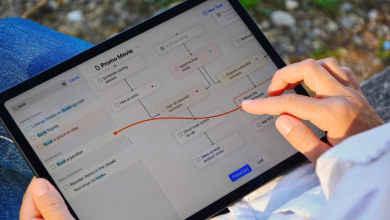كان شريط التطبيقات Dock موجود منذ النسخة الأولى من نظام iOS والتي كانت تُسمى حينها iPhoneOS، وقد تطور عامًا بعد عام حتى وصل إلى صورته الأخيرة في نظام iOS 11، وهو الآن يُعتبر بأنه الميزة التي حظيت باهتمام المستخدمين والمطورين على حد سواء.
شريط التطبيقات الجديد في النظام القادم سيساهم في رفع مستوى حواسب iPad اللوحيّة، كونه يشتمل على مزايا مُختلفة تُعزّز من وظائف تعدّد المهام.
الوصول إليه من أي مكان
على عكس شريط التطبيقات في نظام iOS 10، فإنه يُمكن الوصول إلى شريط التطبيقات في iOS 11 من أي مكان، وهذا يعني أنه لا يمكن الوصول إليه فقط من الشاشة الرئيسية، بل أيضًا من داخل التطبيقات. بكل بساطة اسحب لأعلى من الجزء السُفلي من الشاشة للوصول إليه أثناء تشغيل أي تطبيق.
استيعاب ما يصل إلى 15 تطبيقات
في شريط التطبيقات على أجهزة iPad يُمكن تخزين كمية كبيرة من التطبيقات، على عكس ما كان عليه الحال في نظام iOS 10 – تخزين 6 تطبيقات كحد أقصى. ففي نظام iOS 11 يُمكن للمستخدم تخزين ما يصل إلى 15 تطبيق في شريط التطبيقات.

التبديل بين التطبيقات
نظرًا لأنه يُمكن الوصول إلى شريط التطبيقات من أي مكان، فإنه من السهل التبديل بسرعة بين أي تطبيق مُخزن فيه. ببساطة قم باستدعاء شريط التطبيقات من ثم بدّل للتطبيق المُراد.
تخزين المجلدات
عملية تخزين التطبيقات معًا في مجلدات كانت متواجدة منذ الإصدارات القديمة من نظام تشغيل iOS، لكن مع التحديث الأخير لشريط التطبيقات فقد أصبح بالإمكان تخزين تلك المجلدات فيه. على الرغم من أن شريط التطبيقات يقتصر تقنيًا على 15 تطبيق فقط، إلا أن المجلدات بإمكانها أخذ مكان واحد في حين اشتمالها على تطبيقات كثيرة.

التطبيقات المُقترحة والأخيرة
جنبًا إلى جنب مع الـ 15 تطبيق التي يُمكن تخزينها يدويًا في شريط التطبيقات، قد تجد ثلاثة تطبيقات إضافية في نهاية ذيل الشريط وهي التي تكون على أساس التطبيقات المُقترحة وأيضًا تلك التي تم استخدامها مُؤخرًا.
التطبيقات المُستخدمة مؤخرًا هي التطبيقات التي لم يتم تخزينها بالفعل في شريط التطبيقات مسبقًا.

تظهر التطبيقات المقترحة استنادًا إلى الموقع أو خدمات مجموعة الاستمرارية Continuity. على سبيل المثال، إذا فتحت تطبيق Notes على جهاز macOS، فسيظهر تطبيق Notes في نهاية شريط التطبيقات في نظام iOS 11. كل من التطبيقات المُقترحة والمُستخدمة مسبقًا يمكن منعها من الظهور في الشريط من خلال الذهاب إلى Settings من ثم General وبعد ذلك Multitasking & Dock.